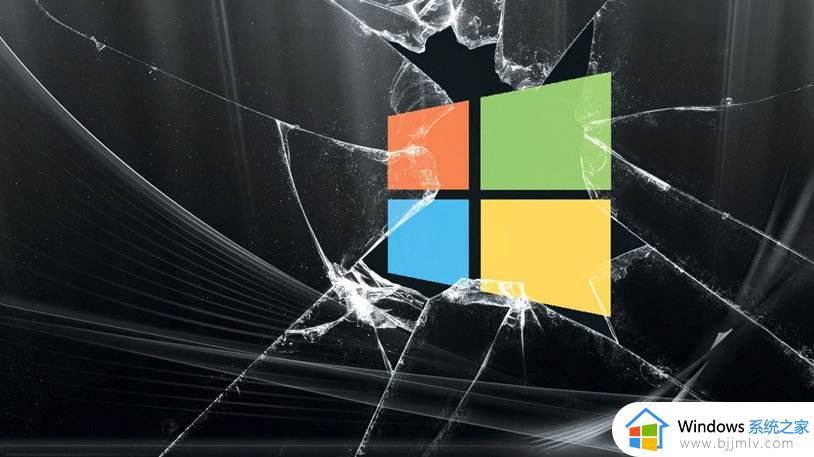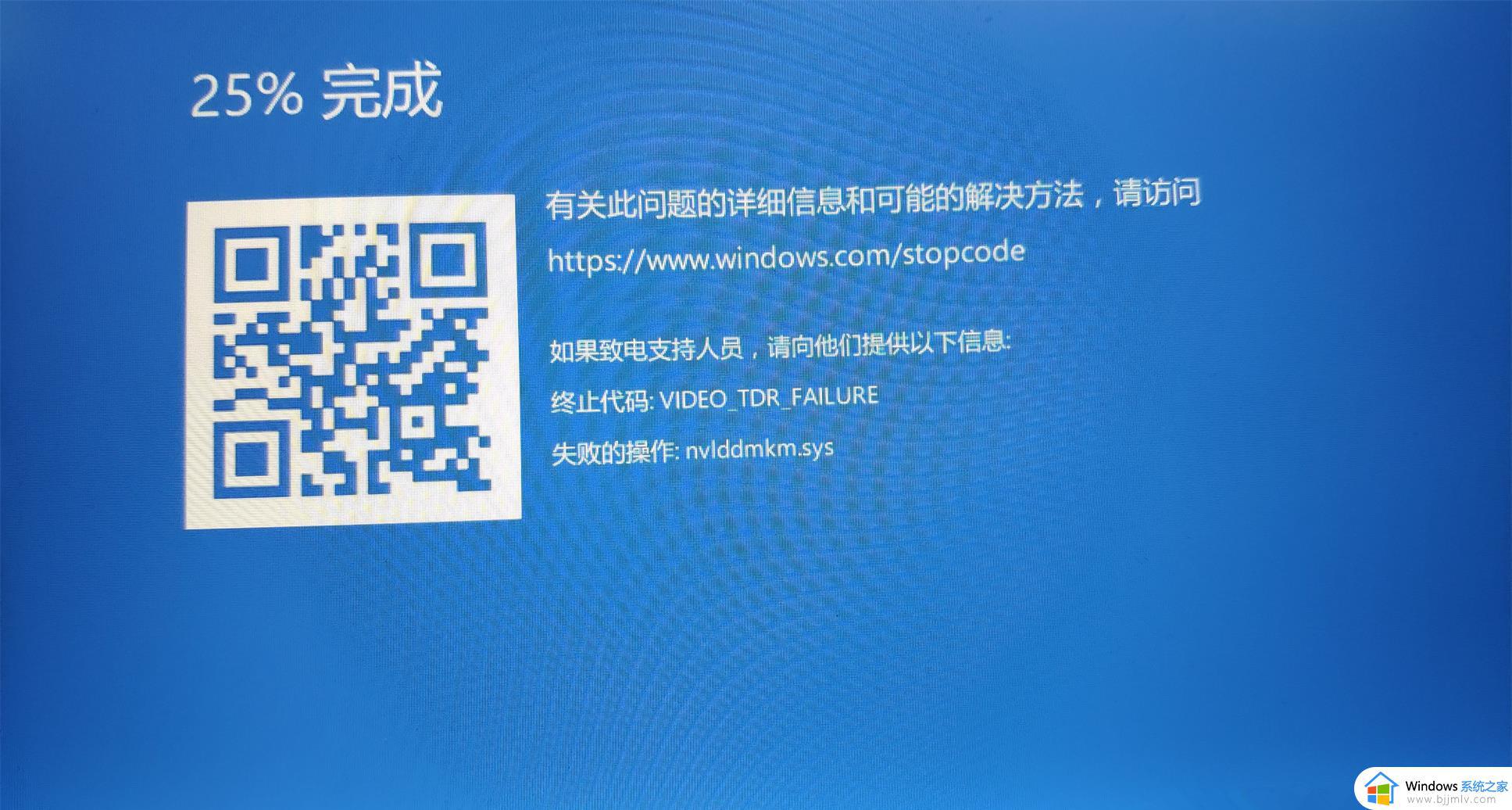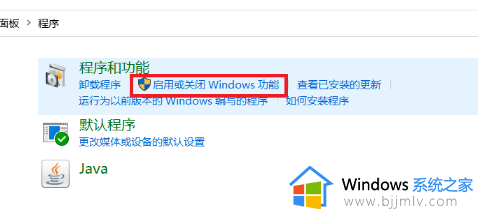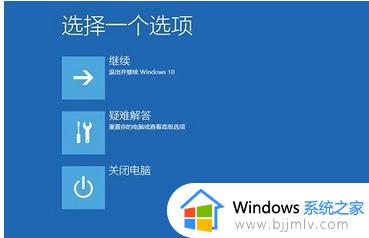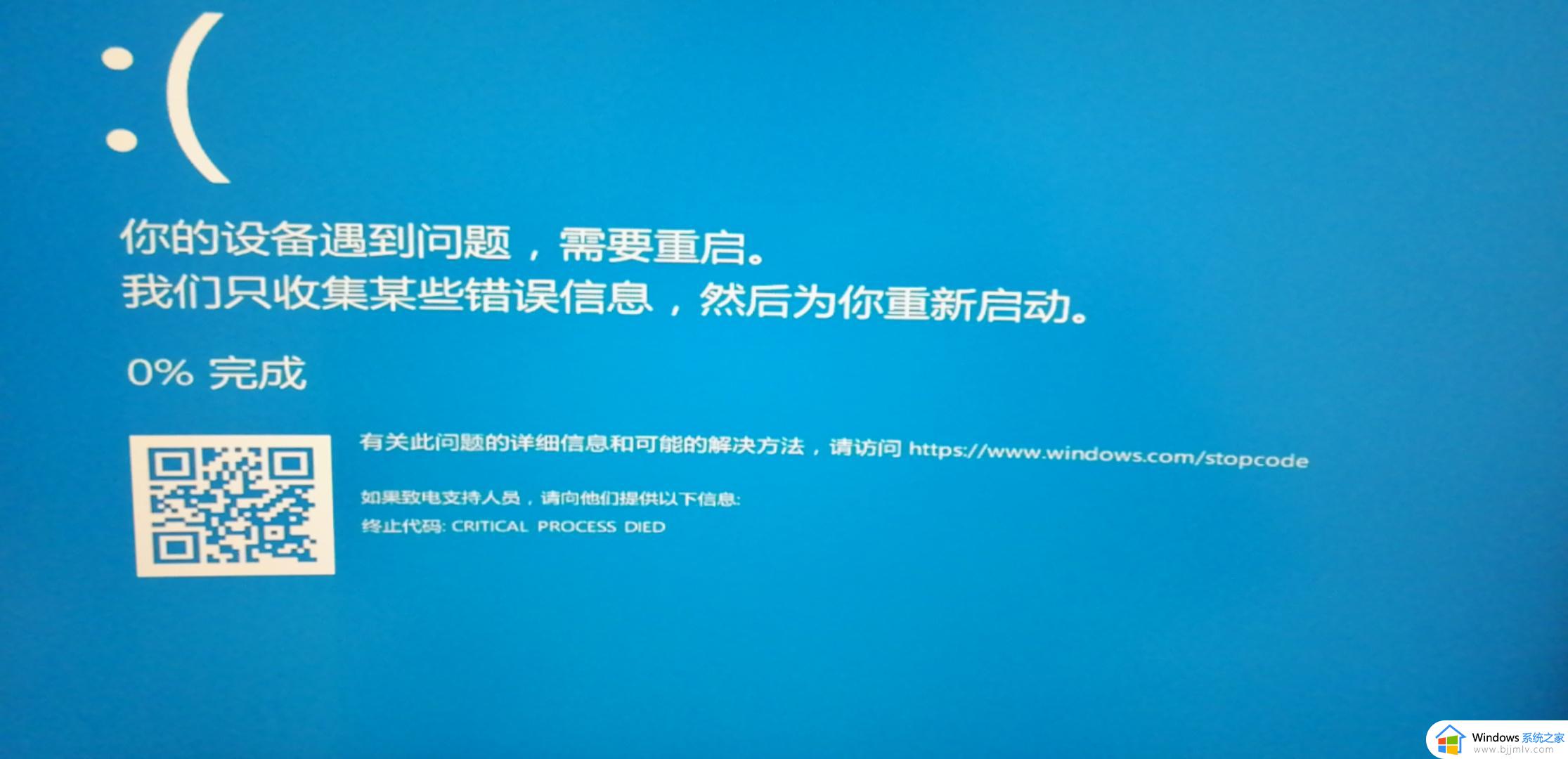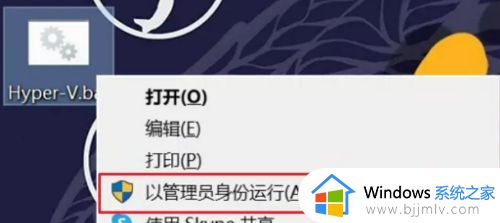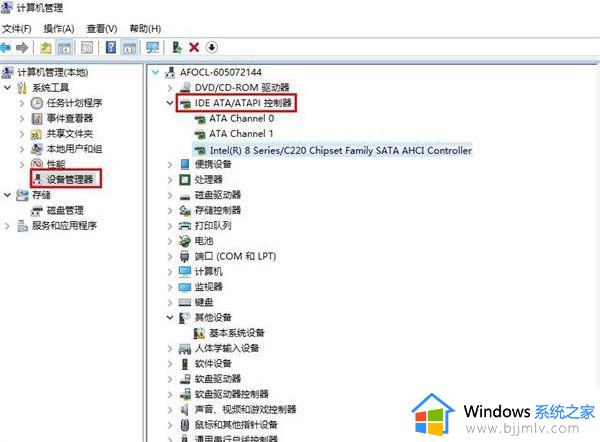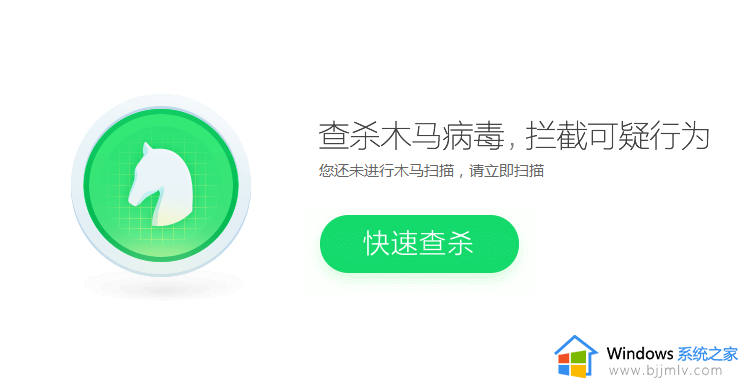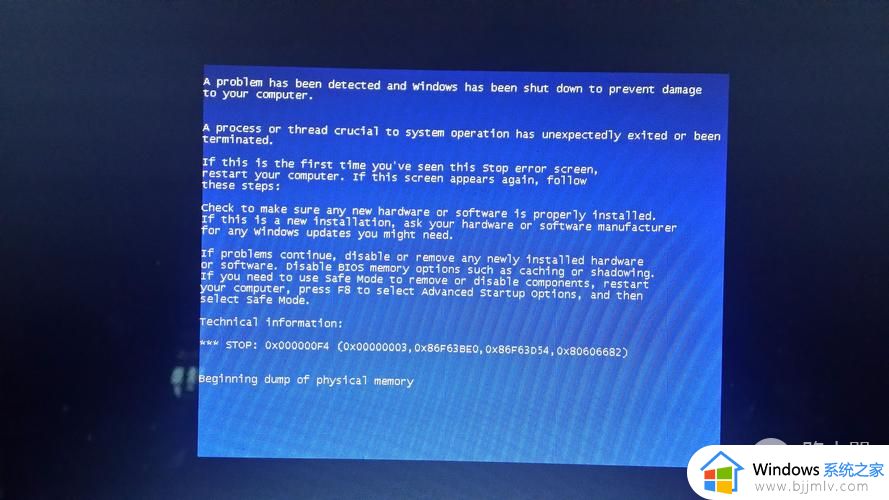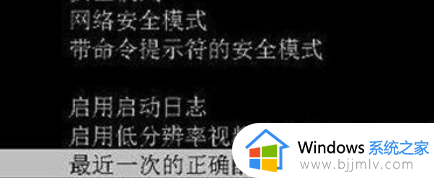0xc00000185蓝屏解决win10图文方案 win10开机蓝屏0xc0000185怎么恢复
我们在长时间操作win10系统的过程中,电脑启动出现的蓝屏问题相信很多用户都有体验过,然而最近有用户的win10电脑在开机的时候,却莫名出现蓝屏0xc0000185错误代码提示,导致无法正常进入桌面,里对此win10开机蓝屏0xc0000185怎么恢复呢?今天小编就给大家分享0xc00000185蓝屏解决win10图文方案。
具体方法:
方法一:
1、“win+R”开启运行,输入“regedit”,回车打开。
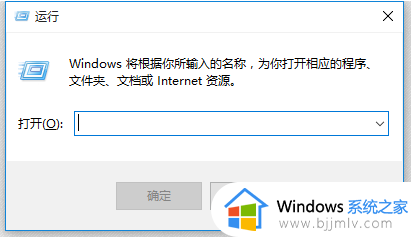
2、在打开的窗口界面中,依次点击左侧栏中的“HKEY_LOCAL_MACHINESOFTWAREWow6432Node MicrosoftWindowsNTCurrentVersionWindows”。
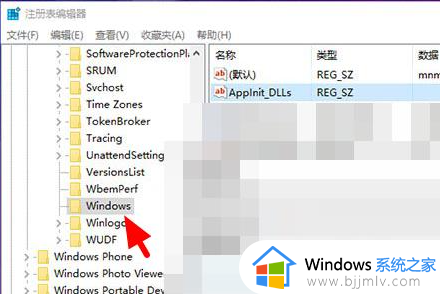
3、然后找到右侧中的“APPINIT_DLLS”双击打开,最后在打开的窗口中,将“数值数据”中的内容全部删除,点击“确定”保存即可。
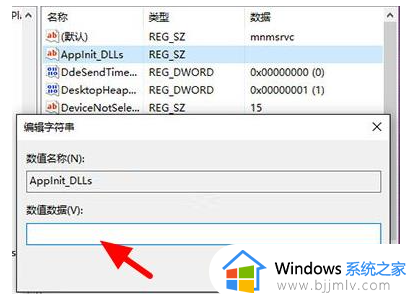
方法二:
1、当你在安装或者升级自己的系统时出现问题也会导致出现错误代码提示。
2、大家可以尝试重新安装系统来解决遇到的这类错误代码的问题。【怎样重新安装电脑系统win10】
以上就是小编给大家讲解的0xc00000185蓝屏解决win10图文方案了,有遇到过相同问题的用户就可以根据小编的步骤进行操作了,希望能够对大家有所帮助。